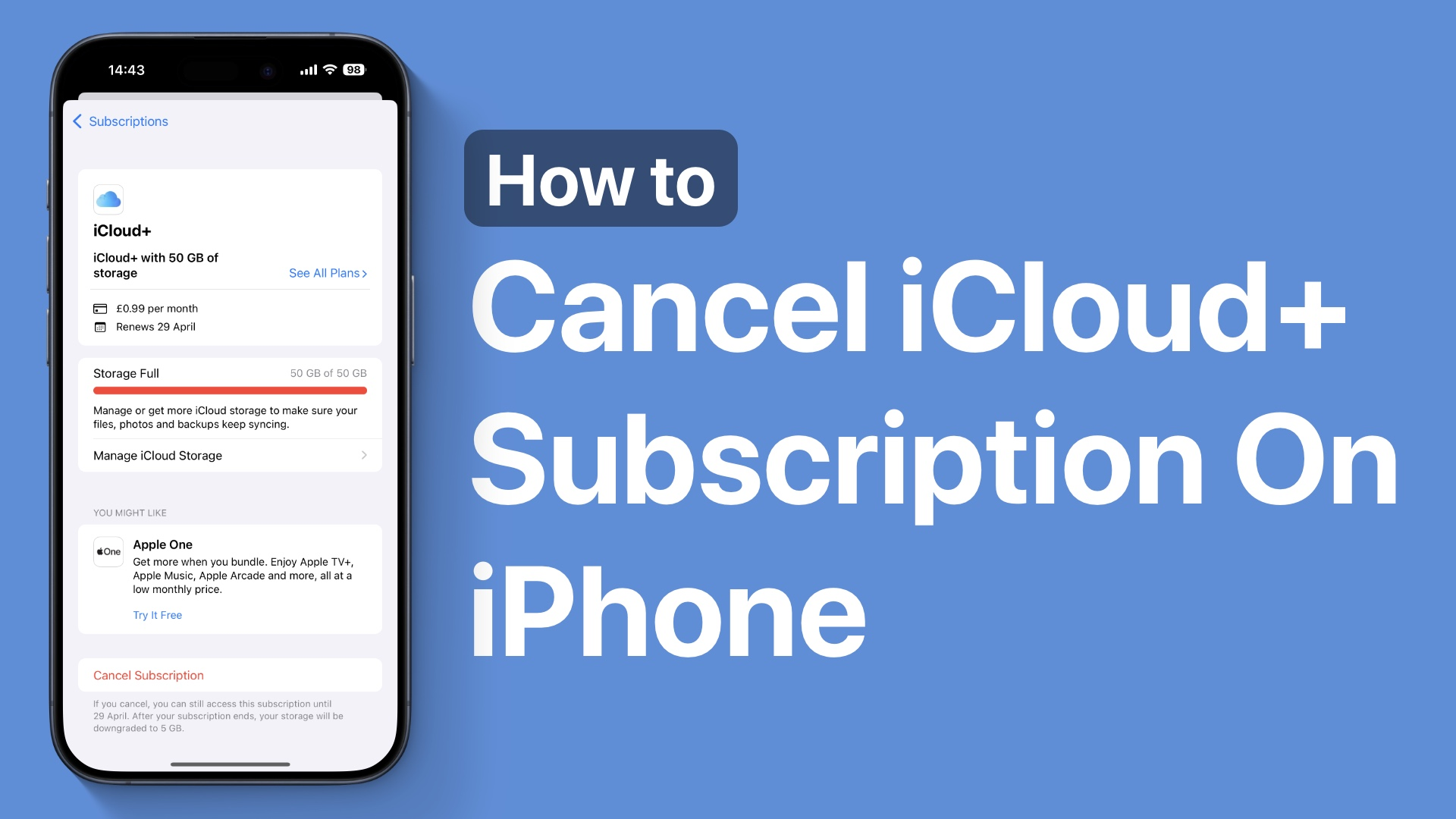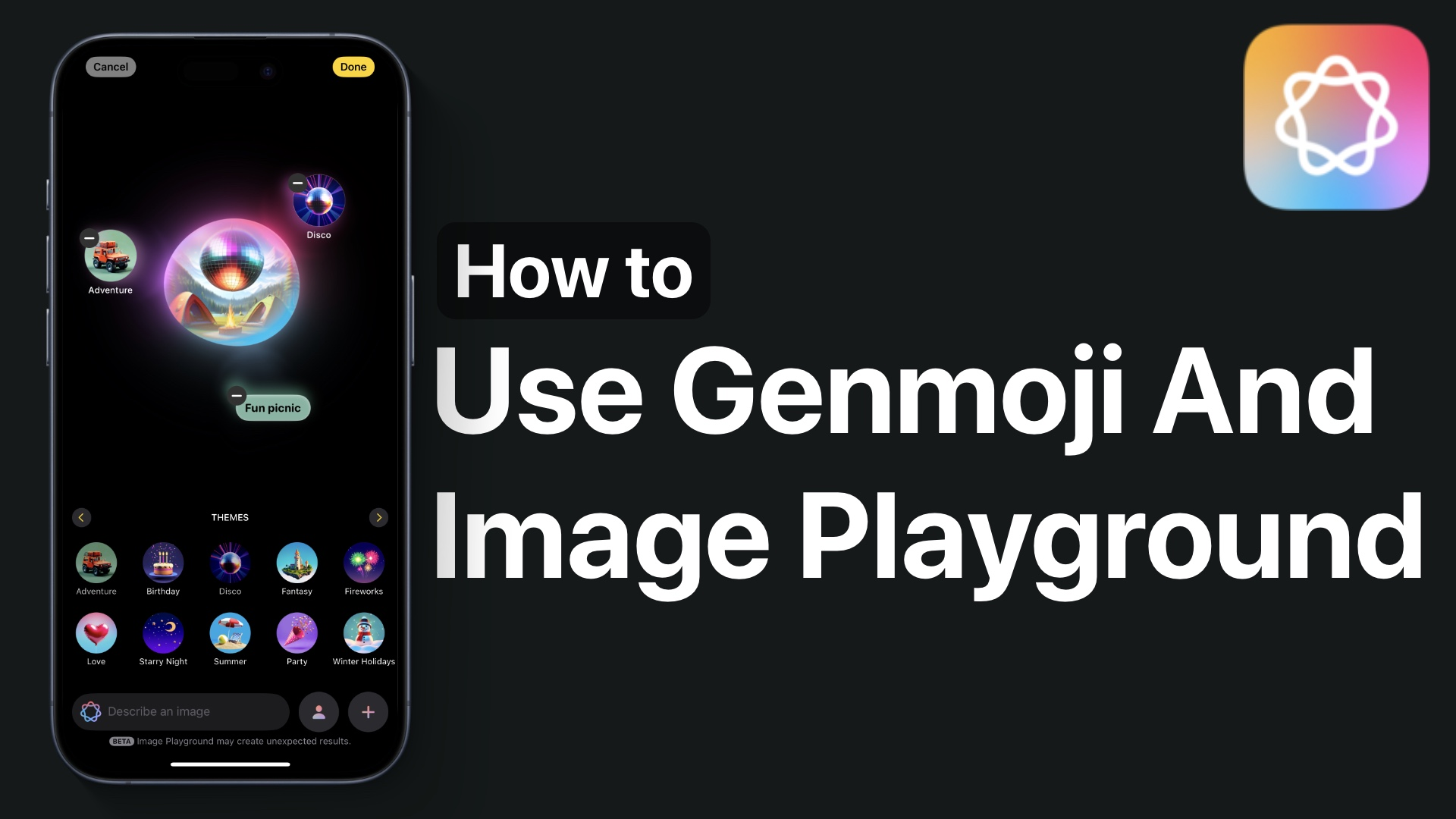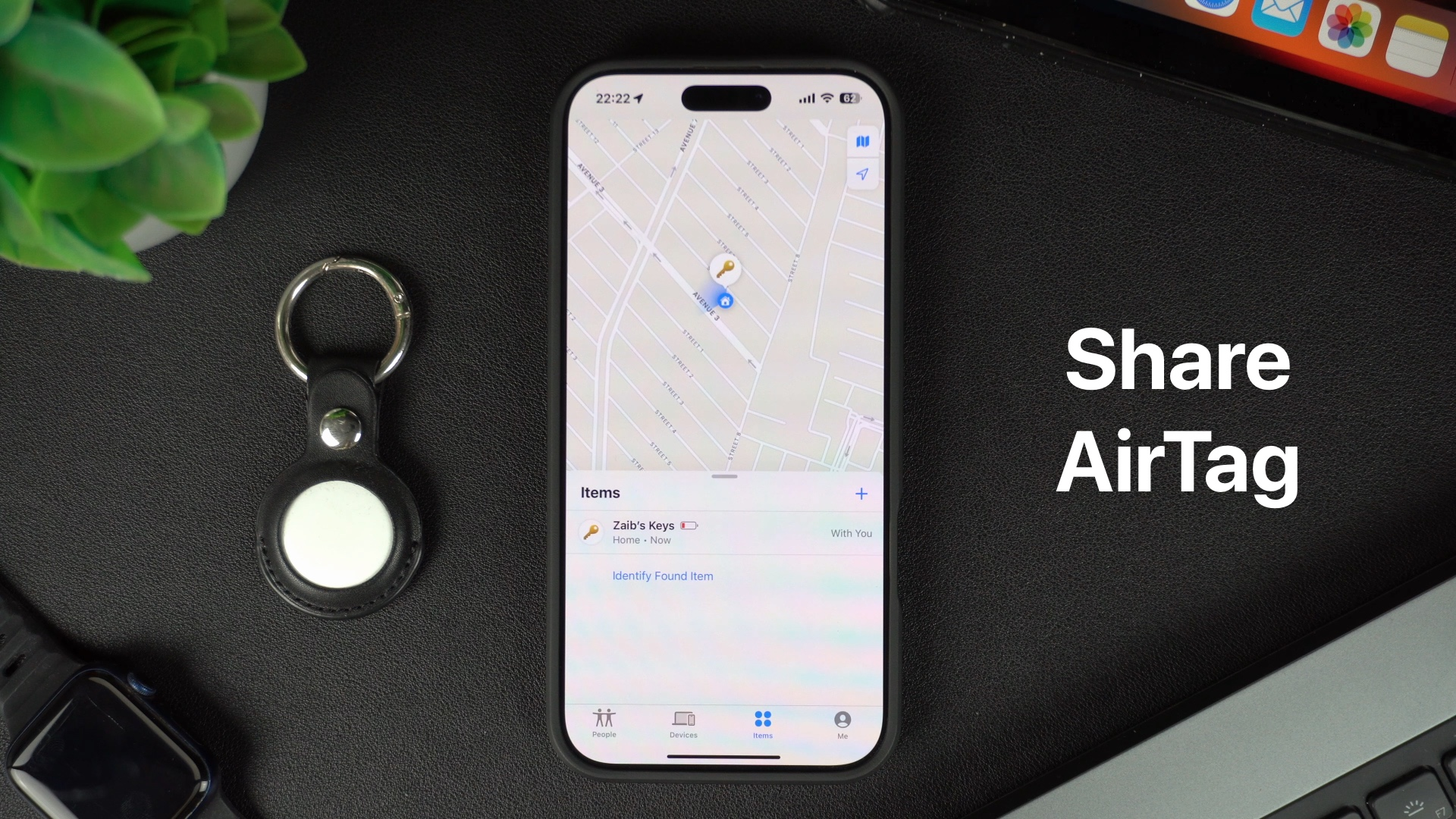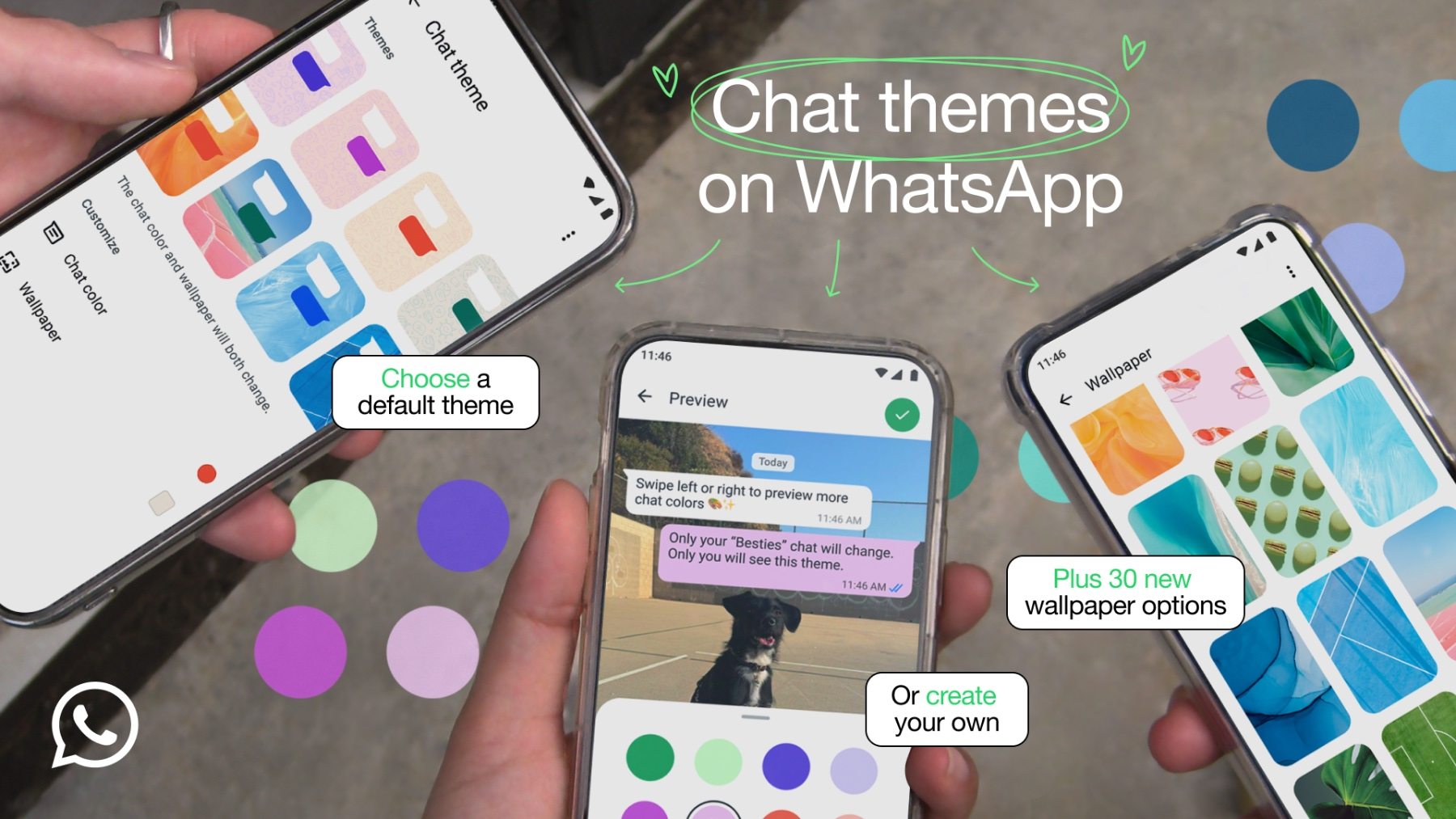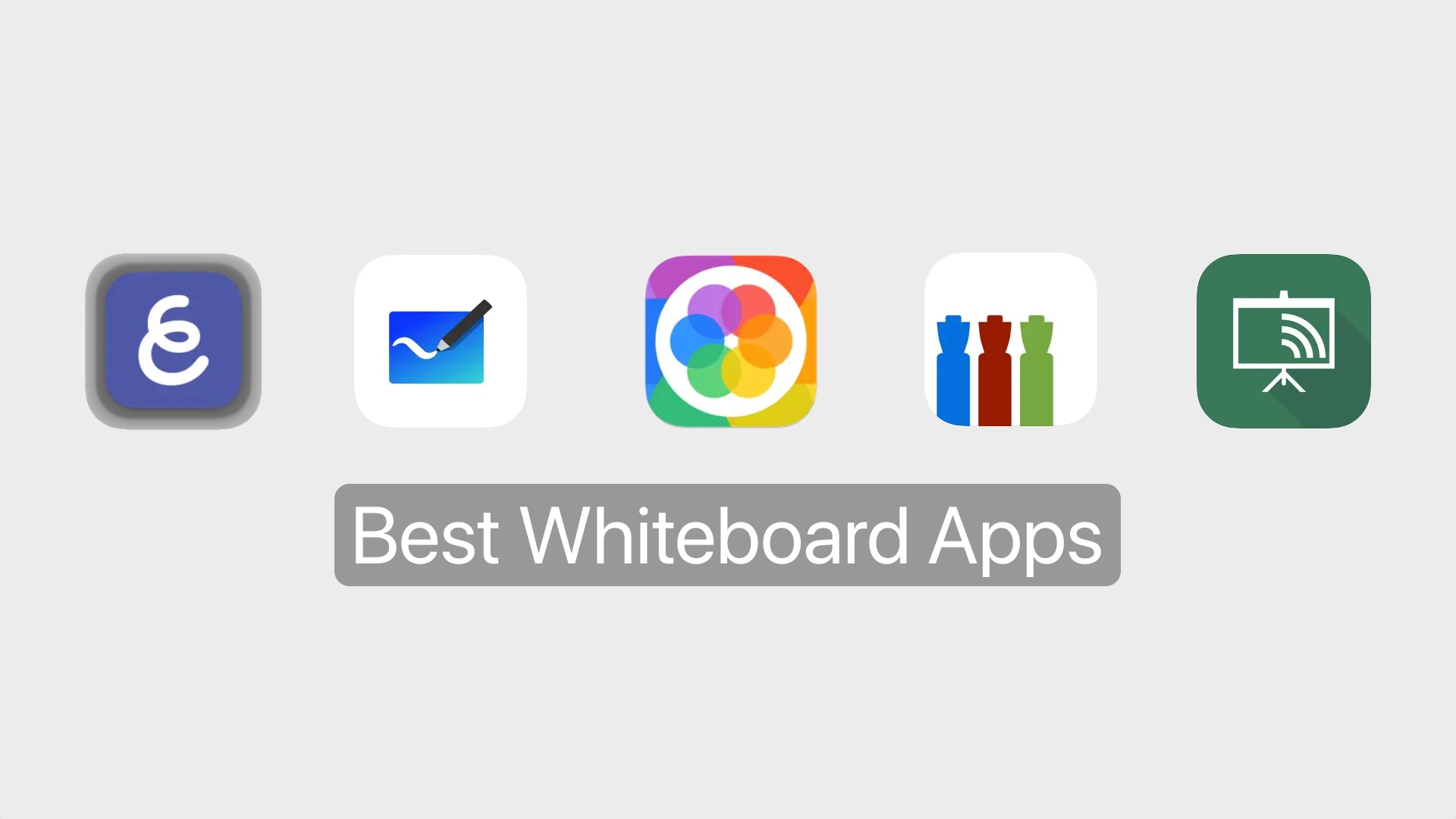在本指南中,我們將分享一些步驟,使您能夠設定 iPhone 壁紙,每次點擊鎖定螢幕時都會更改圖像。
想像一下,每次點擊螢幕時都會有一個全新的外觀!在本教學結束時,您將擁有一個包含多個圖像的鎖定螢幕壁紙,您只需點擊鎖定螢幕即可循環瀏覽這些圖像。
輕輕一按即可更換壁紙
- 在您的 iOS 裝置上存取鎖定畫面。
- 接下來長按桌布圖像即可彈出桌布選擇螢幕。
- 在壁紙選擇畫面上,捲動到最右側並點擊「新增」卡片(它有一個藍色的「+」圖示)。
- 在「新增桌布」選單中,選擇「照片隨機播放」選項。
- 在「照片隨機播放」選單中,點選「手動選擇照片」(此選項位於底部)。
- 現在,選擇您想要包含在壁紙輪換中的圖像。您可以選擇點擊螢幕時要顯示的多個圖像。
- 選擇圖像後,點擊螢幕頂部的「新增」按鈕。
- 您將看到壁紙的預覽。點擊螢幕底部的白色選單按鈕。
- 從出現的選單中選擇“點擊”。此選項會告訴您的 iPhone 在您每次點擊鎖定螢幕時變更桌布。
- 現在您已經選擇了圖像並將其設定為點擊即可更改,您可以新增小工具或進行其他自訂。
- 對設定感到滿意後,點擊頂部的「新增」按鈕。
- 如果您想在鎖定螢幕和主螢幕上都使用壁紙,請點擊設定為壁紙對。如果您希望主畫面使用不同的壁紙,請選擇「自訂主畫面」。
就是這樣!現在,每當您點擊 iPhone 的鎖定畫面時,桌布都會循環顯示您選擇的影像。
揭露:如果您透過我們的聯盟連結購買產品,iOSHacker 可能會收到佣金。欲了解更多信息,請訪問我們的。
Zaib Ali 是 iOSHacker 的創辦人兼主編。 Zaib 畢業於西倫敦大學電腦科學專業,並擁有行動軟體的專業知識。在 X 上關注他@xaibali。